Crea sólidos clasificados como Muro.
Ícono: 
Descripción
El comando le permite crear fácilmente muros desde cero o detectar muros a partir de nubes de puntos, alineados con los ejes X o Y del SCP o sin restricciones por estos. Puede definir las opciones a través del panel contextual del comando, así como a través de la línea de comandos.
Método
Inicie el comando para abrir el panel contextual de comandos Muro .
Nota: Para colocar paredes más fácilmente, habilite el
modo de vista superior (
TVM) antes de iniciar el comando haciendo clic en un disco de nivel (

) en la
Barra de Niveles (consulte el artículo
La Barra de Niveles ).
Seleccione un modo para crear muros:
- Coloque muros individuales, restringidas por el eje X/Y, o por un ángulo fijo.
- Dibuje muros poligonales, sin restricciones por el eje X/Y.
- Seleccione entidades en el dibujo para extruirlas como muros.
En el modo
de muro único , el muro actual se extiende automáticamente a cualquier muro que esté visible en la vista actual. El resultado puede ser un muro con:
- ambos extremos adosados a otros muros.
- solo un extremo unido a otro muro, mientras que puede especificar dinámicamente la longitud del muro actual.
- ninguno de los extremos unidos a otros muros, mientras que puede establecer un valor en el campo Longitud libre de muro.
Utilice el widget Asistente de teclas de acceso rápido para cambiar la dirección de la pared individual actual. Presione la tecla Ctrl para cambiar entre las opciones mostradas.
Nota: El widget Asistente de teclas de acceso rápido se muestra si la variable de sistema HOTKEYASSISTANT está establecida en 1 y la casilla de verificación Mostrar sugerencias de teclas de acceso rápido para las opciones de BIMMURO está marcada en el cuadro de diálogo Configuración del asistente de teclas de acceso rápido (consulte el artículo del widget Asistente de teclas de acceso rápido ).
Utilice las cotas dinámicas para definir el punto de inserción con mayor precisión. Estas cotas muestran las distancias desde el muro único actual hasta otros muros paralelos. Toque la tecla Tab para cambiar entre dimensiones y configurarlas manualmente.
Nota: Las dimensiones dinámicas se muestran si la entrada dinámica (DYN) está activada (consulte el artículo Dimensiones dinámicas ).
Utilice las dimensiones de selección para cambiar la posición del muro seleccionado en relación con los muros y/o pilares detectados más cercanos u otros puntos de referencia convenientes (consulte el artículo Dimensiones de selección ).
Opciones dentro del panel contexto de comando
- Modo de creación
- Composición
- Cotas
- Justificación
- Opciones de ajuste
- Localización espacial
- Modo de creación
- Le permite elegir un modo para crear el muro o muros actuales.
-
- Muro simple
- Crea muros individuales alineados en X o en Y.
-
- Poly muro
- Crea un muro con forma de polilínea, sin restricciones por el eje X o Y. Puede definir el nuevo muro dibujando manualmente una polilínea.
-
- Seleccionar entidades
- Seleccione polilíneas en el dibujo a partir de las cuales crear los nuevos muros.
- Composición
- Haga clic en el botón Examinar (
 ) para abrir el cuadro de diálogo Composiciones que le permite definir la composición de muro actual. De forma predeterminada, se muestran las composiciones de tipo Muro . Puede cambiar este filtro en el cuadro de diálogo Composiciones.
) para abrir el cuadro de diálogo Composiciones que le permite definir la composición de muro actual. De forma predeterminada, se muestran las composiciones de tipo Muro . Puede cambiar este filtro en el cuadro de diálogo Composiciones.
- Cotas
- Permite definir las dimensiones del muro actual.
-
- Ángulo de muro
- Define la dirección del muro actual. Solo disponible para el modo de muro único .
-
- Espesor de muro
- Define el grosor del muro actual.
-
Nota: Cuando se selecciona una composición con un espesor fijo o mínimo, el campo de entrada de espesor se limita en consecuencia.
-
- Altura de la pared
- Define la altura del muro actual.
-
- Derivar de la localización espacial
- Si está activado, desactivo el campo Altura del muro y utiliza la información del cuadro de diálogo Administrador de ubicaciones espaciales .
-
- Longitud de pared libre
- Define la longitud del muro libre actual. Solo disponible para el modo de muro único .
-
- Desplazamiento de la parte superior de la pared
- Define el desfase superior de la losa detectada por encima del muro actual.
-
- Desplazamiento de la base de la pared
- Define el desfase de base desde la losa detectada por debajo del muro actual.
- Justificación
- Hay tres opciones de justificación: izquierda, centro y derecha. De forma predeterminada, la justificación está configurada en el centro. Para cambiarlo, haga clic en otra opción de justificación.
- Opciones de ajuste
- Activa/desactiva varias opciones de ajuste a muros. Solo disponible para el modo de Muro único .
-
- Ajustar a las paredes
- Ajusta el cursor de muro a los muros y extensiones de muro existentes.
-
- Ajustar a líneas
- Ajusta el cursor de muro a las líneas existentes, tanto simples como dobles. Para líneas dobles se adoptará su distancia como espesor de muro.
-
- Ajustar a paredes detectadas desde nubes de puntos
- Ajusta el cursor de muro a los muros cercanos detectados a partir de una nube de puntos subyacente y adopta su grosor y dirección.
Nota: Al forzar el cursor a muros exteriores, el grosor del muro actual se define mediante el valor especificado en el campo Grosor de muro .
-
- Ajustar solo a las direcciones X o Y
- Restringe las direcciones de alineación del muro actual a los ejes X o Y.
-
Nota: El orden en el que las opciones de alineación están presentes en el panel contextual de comandos representa su jerarquía de aplicaciones.
- Conexiónes
-
- Conectar a paredes ajustadas
- En el modo de muro poligonal , controla si el inicio y el final del muro poligonal se conectarán a los muros ajustados (conexión a inglete).
- Ubicaciones Espaciales
- Acepte la ubicación espacial asignada automáticamente o defina una nueva seleccionando una opción en el menú desplegable.
-
- Automático
- Copia la ubicación espacial de la losa subyacente más cercana.
-
Nota: Al seleccionar una ubicación espacial diferente a la asignada automáticamente, se desactiva la opción Automático .
Nota: Las opciones del panel contextual de comandos y las del widget Asistente de teclas de acceso rápido reflejan las opciones de la línea de comandos.


 ) en la Barra de Niveles (consulte el artículo La Barra de Niveles ).
) en la Barra de Niveles (consulte el artículo La Barra de Niveles ).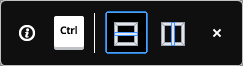
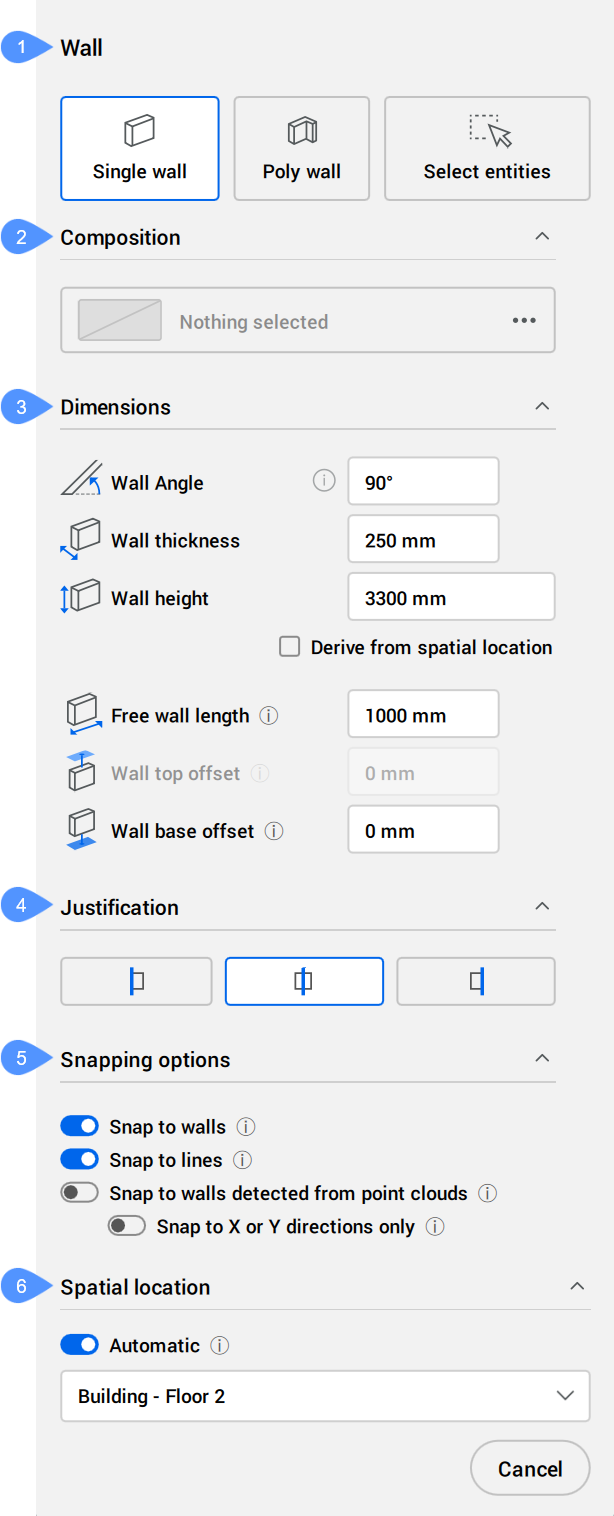
 ) para abrir el cuadro de diálogo Composiciones que le permite definir la composición de muro actual. De forma predeterminada, se muestran las composiciones de tipo Muro . Puede cambiar este filtro en el cuadro de diálogo Composiciones.
) para abrir el cuadro de diálogo Composiciones que le permite definir la composición de muro actual. De forma predeterminada, se muestran las composiciones de tipo Muro . Puede cambiar este filtro en el cuadro de diálogo Composiciones.
